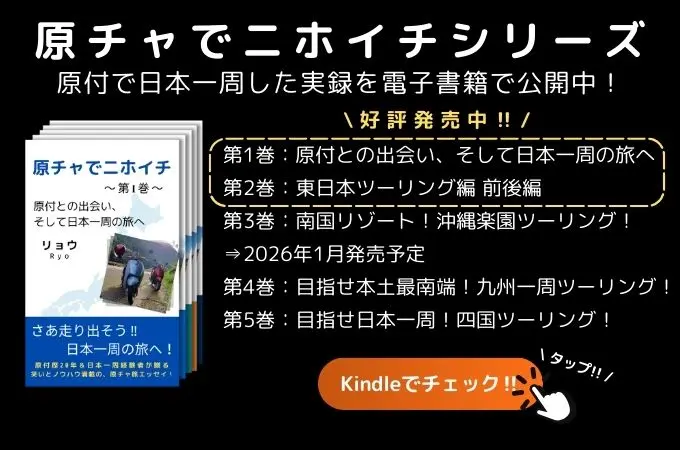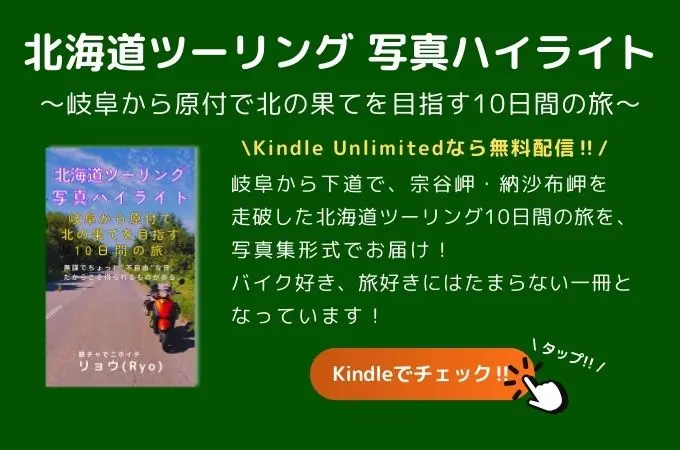ブログ書きたいんだけど、スマホでもできるのか?
パソコンがあった方がいいのか?

ブログをやるなら、スマホだと作業効率が悪いし、カスタマイズなど作業的に厳しいかな。
本格的にブログを始めるなら、パソコンを準備するべきだよ!

そうなのか。
じゃあパソコンを買うことにするよ。
選び方とかおすすめを教えてくれよ。

OK!
じゃあ今回は、ブログ用パソコンの選び方とおすすめを紹介していくね!
本記事はブログ用パソコンを探している方向けの記事です。
こんな方にお読みいただくとよいかと思います。
- ブログを始めようと思っているけどパソコンを持っていない。
- ブログ用のパソコンって、どんなのを選んだらいいか分からない。
- ブログをやっているけど今のパソコンは遅くて使いにくい。もっといいパソコンないかな?
- 安くておすすめのパソコンが知りたい。
僕のブログ運営は約1年半、パソコンはデスクトップ・ノートパソコン含め、5台所有した経験から本記事を書いていますので、ご参考にいただいてよいかと思います。
※本記事は2020年10月3日時点の情報で作成しています。
そもそもブログを書くのにパソコンは必要?スマホではダメなの?

結論、ブログを書くならパソコン一択かと思います。
スマホでももちろん書くことはできますが、確実にパソコンの方が作業は早くなりますし、画像設定やカスタマイズなどパソコンでないと厳しいものがあります。
ブログ始めるならパソコンを準備しましょう!
ブログ用パソコンの選び方

ブログ用パソコンの選び方ですが、「ブログ程度なら何でもいい」という意見には要注意です。
僕はブログを始めるとき、とりあえず試しにということで適当にノートパソコンを選んでしまいました。が、正直言って大失敗です。
家電量販店で安くてスペックの悪いものをすすめられて買ってしまい、初めから立ち上がりや反応の遅さが気になりました。そして、ブログをやっていると画像の保存などで容量も増えていき、どんどん症状は悪化、いろいろ調べながら書いたり、マルチタスクしたいのに全然進まない・・・ということが頻発しました。
そこでスペックのいいものをしっかり選んで今のパソコンに買い替えたら、雲泥の差を感じたので、「最初からしっかり選べばよかった」と痛感しています。
パソコンはブログ運営の軸になるものなので、しっかり選んでいきましょう。
Windows?Mac?どっちがいいの?

WindowsかMacかは好みになります。プログラミングなどの専門的な作業をする場合はMacの方がよいと聞くこともありますが、ふつうに個人ブログ運営していくなら、どちらでも構いません。
WindowsとMacでは、OSやソフトだけでなくキーボードの操作性にも違いが出てきます。
学校の授業など今までの生活でWindowsを使うことが多いと思いますので、個人的にはWindowsをおすすめします。
デスクトップ?ノートパソコン?
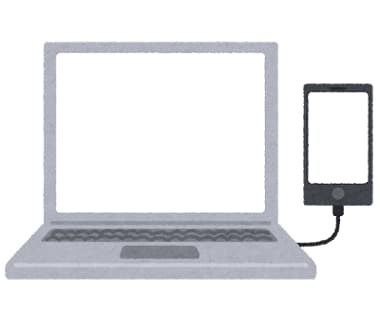
ブログ用で使うならノートパソコンがおすすめです。
「作業は家でしかやらない」という人は、デスクトップパソコンでしっかりしたものを買ってしまってもよいかと思いますが、ノートパソコンであれば「手軽に持ち運びができること」や、「スペースを取らないこと」がメリットとなります。
ブログを書いていると、「たまにはカフェで作業しようかな」とかというときもあります。最近は、WiFiがつながるお店も多いので、気分転換に外でブログ書くのもいでしょう。
ノートパソコンなら、汎用性が高いですね。
スペックの見方とおすすめは?

パソコンのスペックは超重要!
とくに見ておくべきポイントは次のとおりです。
- OS
⇒Windows10とかWindows8とかのことです。今はWindows10 64bitですね。HomeとProってのがありますが、家庭用⇒Home、ビジネス用⇒Proです。セキュリティ面でProは強いですが、一般家庭で使うならHomeでOK! - CPU
⇒パソコンの頭脳のようなもの。Core iシリーズがおすすめですが、Core i3以上のものがいいですね。
Celeronなど安価なものもありますが、ストレスなく作業するならCore iシリーズがよいかと思います。 - メモリ
⇒パソコン内の作業スペースのようなもの。スペースが広いほど処理がスムーズです。4GB以上のものがおすすめ。動画を扱うことが多くなるなら8GB以上ですね。 - ストレージ
⇒ファイルを保存するHDDやSSDのこと。SSDは主流になりつつあり、HDDより高速だけど高価になります。
容量はブログ中心なら256GBあれば十分。足りなければ外付けHDDを準備します。
大きなところは以上のとおりです。パソコンの処理速度は、CPU、メモリ、ストレージに起因します。どれかがズバ抜けていれば速いというわけではないので、バランスが取れたものを選びましょう。
あと見るならば、無線LANがあるか、USBポートの種類や数といったところでしょうか。
機能面は自分が求めるものをよく考えてみて選ぶとよいですね。
サイズの選び方は?

サイズは〇〇型というように表記されますが、〇〇はインチのことです。パソコンの対角で測った距離であらわされています。
持ち運びが多いならおすすめは11~14inchくらいがいいと思いますが、画面は大きい方がいいという人なら、15.6inchくらいがいいかなと思います。これなら、持ち運びもまあできるかなというところです。
僕は15.6インチ(横34.5cm×縦19.4cm)のノートパソコンを使っていますが、ほぼ家での作業で、外に持っていくのはごくたまにです。外によく持っていく場合だと、ちょっとめんどくさいかもしれませんができないことはないです。
でも画面が大きい分、作業は快適ですね。パソコンサイズは、見やすさだけでなくキーボードの大きさにも影響しますので、あまり小さいとタイピングの操作性も悪くなると思います。
ブログ用パソコンのおすすめは?

では、ブログ用パソコンで僕がおすすめするのは次のパソコンです。
~IdeaPad S145(15)(Lenovo)~
| OS | Windows 10 Home 64 bit |
| CPU | インテル Core i7-1065G7 プロセッサー ( 1.30GHz 8MB ) |
| ストレージ | 512GB SSD |
| メモリ | 8GB |
| 大きさ | 15.6インチ |
| 重量 | 約1.85 kg |
| その他 | マイクロソフトオフィス付き |
| 価格 | 94,743円(e-クーポン適用後、税込み・送料無料) ※2020年10月3日時点 ⇒マイクロオフィスなしなら74,718円 |
ハイスペックでマイクロオフィス付きなのに10万円を切ってしまうコスパ抜群のパソコンです。
上で説明したスペック面では文句なしの機能をそろえていて、これならサクサク作業が進められそうです。画面サイズはやや大きめの15.6インチで、家での作業が中心の人に最適かと思います。
僕も同サイズで、Core i7、メモリ8GBのものを使っていますが、不自由なく快適な作業ができています。
ブログ運営を進める上では、ぜひおすすめのパソコンですね。
Lenovo公式サイトはこちら≫IdeaPad S145 (15) (第10世代インテル)
まとめ:失敗しない買い方を押さえておきましょう!

パソコン買うときには、家電量販店やサイトで使われる「うたい文句」だけに騙されてはいけません。
とくに値段が安いものは注意です。10万円近く出せば、それなりのものは手に入りますが、5万円を切るものならよく確認した方がよいです。安物には安いなりの理由があります。
ブログ作業するのに最低限必要なスペックは押さえられるように、基本的な知識は身につけておきましょう!
では、最後までお読みいただきありがとうございました。
本記事が、あなたの快適なブログ生活への参考となれば幸いです。
~パソコンを買った後のブログの始め方に関する記事~